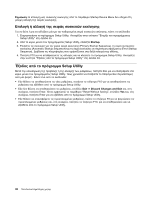Lenovo ThinkCentre Edge 72z (Greek) User Guide - Page 58
Χρήση κωδικών πρόσβασης, Power-On Password, Administrator Password
 |
View all Lenovo ThinkCentre Edge 72z manuals
Add to My Manuals
Save this manual to your list of manuals |
Page 58 highlights
Setup Utility Power-On Password • Administrator Password 64 Setup Utility Power-On Password Power-On Password Administrator Password Administrator Password Setup Utility Setup Utility 1 Setup Utility Setup Utility 45. 2 Setup Utility Security. 46 ThinkCentre Edge

Χρήση κωδικών πρόσβασης
Το πρόγραμμα Setup Utility σας επιτρέπει να ορίσετε κωδικούς πρόσβασης ώστε να αποτρέψετε το
ενδεχόμενο μη εξουσιοδοτημένης πρόσβασης στον υπολογιστή σας και στα δεδομένα σας. Διατίθενται
τα ακόλουθα είδη κωδικών πρόσβασης:
•
Power-On Password
•
Administrator Password
Δεν είναι απαραίτητο να ορίσετε κωδικούς πρόσβασης για να χρησιμοποιήσετε τον υπολογιστή σας. Ωστόσο,
η χρήση κωδικών πρόσβασης αυξάνει την ασφάλεια του υπολογιστή σας. Αν αποφασίσετε να ορίσετε
κωδικούς πρόσβασης, διαβάστε τις παρακάτω ενότητες.
Θέματα σχετικά με τον ορισμό κωδικών πρόσβασης
Ένας κωδικός πρόσβασης μπορεί να περιέχει έως 64 αλφαβητικούς και αριθμητικούς χαρακτήρες σε
οποιονδήποτε συνδυασμό. Για λόγους ασφαλείας συνιστάται να ορίσετε έναν “ισχυρό” κωδικό πρόσβασης
που δεν μπορεί εύκολα να αποκαλυφθεί. Για να ορίσετε έναν ισχυρό κωδικό πρόσβασης, ακολουθήστε τις
παρακάτω κατευθυντήριες οδηγίες. Οι ισχυροί κωδικοί πρόσβασης:
•
Έχουν μήκος τουλάχιστον οκτώ χαρακτήρων
•
Περιέχουν τουλάχιστον έναν αλφαβητικό χαρακτήρα και έναν αριθμητικό χαρακτήρα
•
Στο πρόγραμμα Setup Utility δεν γίνεται διάκριση μεταξύ κεφαλαίων και πεζών χαρακτήρων
•
Δεν αποτελούνται από το όνομά σας ή το όνομα χρήστη σας
•
Δεν είναι κοινές λέξεις ή κοινά ονόματα
•
Διαφέρουν σημαντικά από τους προηγούμενους κωδικούς πρόσβασης
Power-On Password
Όταν έχει οριστεί κωδικός πρόσβασης εκκίνησης (Power-On Password), πρέπει να πληκτρολογήσετε έναν
έγκυρο κωδικό πρόσβασης με κάθε εκκίνηση του υπολογιστή. Δεν είναι δυνατή η χρήση του υπολογιστή εάν
δεν πληκτρολογηθεί ένας έγκυρος κωδικός πρόσβασης.
Administrator Password
Ο κωδικός πρόσβασης διαχειριστή δεν επιτρέπει την αλλαγή των ρυθμίσεων συστήματος από μη
εξουσιοδοτημένους χρήστες. Αν είστε υπεύθυνοι για τη διαχείριση των ρυθμίσεων σε πολλούς υπολογιστές,
τότε μπορεί να σας φανεί χρήσιμο να ορίσετε έναν κωδικό πρόσβασης διαχειριστή.
Όταν έχει οριστεί κωδικός πρόσβασης διαχειριστή (Administrator Password), πρέπει να πληκτρολογήσετε
έναν έγκυρο κωδικό πρόσβασης με κάθε εκτέλεση του προγράμματος Setup Utility. Για να αποκτήσετε
πρόσβαση στο πρόγραμμα Setup Utility πρέπει να πληκτρολογήσετε ένα έγκυρο κωδικό πρόσβασης.
Αν έχει οριστεί τόσο ένας κωδικός πρόσβασης εκκίνησης όσο και ένας κωδικός πρόσβασης διαχειριστή,
μπορείτε να πληκτρολογήσετε οποιονδήποτε από τους δύο. Ωστόσο, πρέπει να χρησιμοποιήσετε τον
κωδικό πρόσβασης διαχειριστή για να αλλάξετε τις ρυθμίσεις.
Ορισμός, αλλαγή και διαγραφή κωδικού πρόσβασης
Για να ορίσετε, να αλλάξετε ή να διαγράψετε έναν κωδικό πρόσβασης, κάντε τα ακόλουθα:
1. Ενεργοποιήστε το πρόγραμμα Setup Utility. Ανατρέξτε στην ενότητα “Έναρξη του προγράμματος
Setup Utility” στη σελίδα 45.
2. Από το κύριο μενού του προγράμματος Setup Utility, επιλέξτε
Security
.
46
ThinkCentre EdgeΟδηγός χρήσης